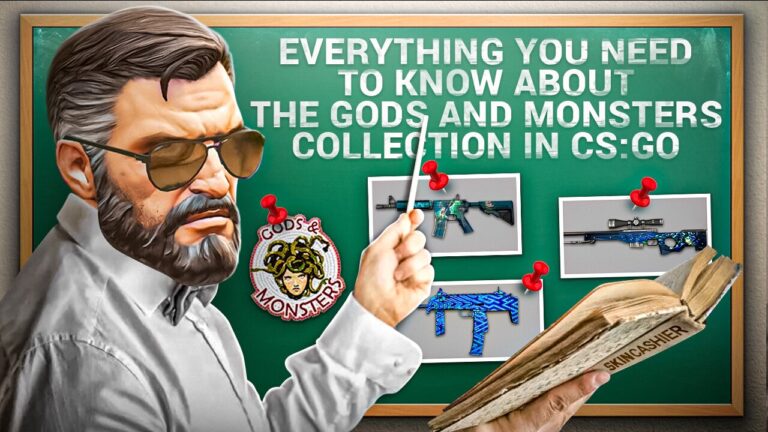Inhaltsübersicht
Das Spiel Counter Strike Global Offensive ist ein beliebter Shooter aus dem Jahr 2021, und zwar bei Nutzern aller Altersgruppen. CS GO ist gut, weil der Spieler die meisten Features des Spiels selbst verändern kann. Fast alle Einstellungen können wir selbst an uns anpassen: die Bild- und Tonqualität ändern, das Startvideo entfernen und viele andere Optionen. Dazu gehört die Bildschirmauflösung. Viele Gamer stören die black bars an den Seiten – sie sind unangenehm und lenken vom Spielgeschehen ab. Aber wie auch die meisten Komponenten von CS:GO können Sie die black bars einfach entfernen. Um sie zu vermeiden, müssen Sie den Bildschirm 4 3 stretched. Im Folgenden erklären wir, wie Sie das tun können.
Vorteile des 4 3 stretched Monitors
CS:GO-Spieler, die Laptops mit einem rechteckigen Bildschirm gekauft haben, kennen dieses Problem bereits. Sie können den Effekt der black bars in den Monitoreinstellungen ändern. Sie erhalten nicht nur ein positives Ergebnis in Form des Spiels auf einem Monitor 4 3 stretched, sondern auch eine Reihe anderer Punkte:
- Das Treffen von Gegnern wird viel einfacher: Sie werden breiter erscheinen
- Schnellere horizontale Mausbewegung bei gleichbleibender vertikaler Geschwindigkeit
- Bequemes Schießen
- Erweitert den Betrachtungswinkel
- Ästhetischer Genuss – black bars lenken nicht ab, der gesamte Bildschirmbereich ist belegt
Da Monitore und Grafikkarten bei allen Spielern unterschiedlich sind, gibt es mehr als eine Methode, wie 4 3 stretched auf full screen gestreckt werden kann.
Monitor-Konfiguration
Damit alle Änderungen in CS GO erfolgreich werden können, müssen zunächst einige Manipulationen vorgenommen werden. Bevor Sie 4 3 stretched auf Vollbild gestreckt starten, ändern Sie die Monitoreinstellungen. Wie man es macht:
- Gehen Sie zu Steam und starten Sie CS GO
- Wechseln Sie zu den Videoeinstellungen
- Stellen Sie das Seitenverhältnis 4:3 ein
- Damit ändert sich auch the resolution und sollte gleich 1024×768 sein
- Stellen Sie den Anzeigemodus “Vollbild” ein
Danach können Sie das Spiel schließen und die Startoptionen in Steam öffnen. Öffnen Sie dazu die Plattform und suchen Sie nach Counter Strike Global Offensive. Klicken Sie mit der rechten Maustaste auf das Symbol und öffnen Sie “Eigenschaften”, dann “Startoptionen”. Es erscheint ein Fenster mit einer Eingabezeile. Sie müssen die folgenden Befehle darin eingeben: -window und -noborder. Dies ist der einfachste Weg, wie stretched 4 3 auf Vollbild gestreckt werden kann. Starten Sie das Spiel neu und prüfen Sie – es sollten keine Frames vorhanden sein.
Wie man CSGO stretched 4 3 aufs Vollbild auf einem Laptop streckt
In den meisten Laptops befindet sich neben der Grafikkarte von Nvidia Control Panel und AMD auch ein Chip für Systeme der künstlichen Intelligenz – Intel. Er ist es, der uns hilft, die notwendigen Änderungen vorzunehmen. Was Sie tun müssen:
- Klicken Sie mit der rechten Maustaste auf den Desktop
- Wählen Sie “Grafikspezifikationen”
- Klicken Sie im neuen Fenster auf das Quadrat mit der Beschriftung “Anzeige”
- Stellen Sie die resolution ähnlich wie im Spiel ein (1024×768)
- Suchen Sie unten den Abschnitt “Skalierung” und setzen Sie ein Häkchen bei dem Punkt “Auf Vollbild strecken”
- Speichern Sie die Einstellungen und schließen Sie das Bedienfeld
- Danach wird sich das Bild ändern. Sie können das Spiel gefahrlos betreten und die vergrößerten Modelle genießen. Sie erhalten das Standardformat 4:3, gestreckt auf einem rechteckigen Monitor
Diese Methode ist durchaus umstritten, da sie in einigen Fällen, insbesondere bei Windows 10, nicht funktioniert. Dafür gibt es alternative Methoden dies zu tun. Sie müssen nur die Marke Ihrer Grafikkarte kennen: AMD oder Nvidia.
Einstellen des aspect ratio bei AMD
Das Entfernen von black bars bei AMD ist sehr einfach:
- Klicken Sie mit der rechten Maustaste auf den Desktop;
- Wählen Sie Grafikeigenschaften aus der Liste der Optionen aus;
- Gehen Sie zum Abschnitt “Spiele” und wählen Sie CSGO;
- Gehen Sie zu den Profileinstellungen;
- Stellen Sie “Display Scaling” auf “Full Panel”.
- Geben Sie die Anzeigeeinstellungen ein.
- Aktivieren Sie “GP-Skalierung”.
Ändern der Einstellungen bei Nvidia
Stellen Sie zunächst sicher, dass Ihre Grafikkarte mit dem neuesten Update ausgestattet ist. Andernfalls finden Sie möglicherweise einige Elemente aus unserem Algorithmus nicht:
- Klicken Sie mit der rechten Maustaste auf Ihren Desktop
- Wählen Sie “NVidia Control Panel”
- Suchen Sie “Desktopgröße und -position anpassen”
- Wählen Sie die Einstellung “Vollbild”
- Einstellungen speichern
Nach Abschluss der Schritte streckt sich der Bildschirm in CS:GO wie geplant. Diese Methoden (Grafikkarteneinstellungen) funktionieren auch unter der alten Version von Windows. In diesem Fall funktionieren diese Einstellungen nur für das ausgewählte Spiel, der gesamte Desktop leidet nicht darunter, die resolution auf dem gesamten Laptop bleibt klassisch.
Fazit
Jetzt wissen Sie, wie Sie die Bildschirmerweiterung im Spiel CSGO ändern können. Seien Sie sicher über die Qualität des Bildes, wenn Sie die Einstellungen ändern, wird das Bild erweitert, aber die Klarheit wird nicht leiden. Liebhaber knackiger Grafiken sollten die vorgeschlagene Manipulation ohne Angst um den Erhalt der Spielqualität ausprobieren.
![[DE] BLOG](https://skincashier.com/de/wp-content/uploads/sites/7/2022/08/skincashier-logo-1.png)